Onlangs kreeg ik een nieuwe laptop en wat ik ook probeerde, ik kon geen verbinding maken met mijn draadloze router met 802.11n. Nadat ik met de WPA-instellingen had gespeeld, besloot ik om de draadloze instellingen op mijn pc te controleren en ja hoor, ik vond het probleem. 802.11n was standaard uitgeschakeld. Toen ik het eenmaal aanzette, was tadaa... opgelost. Dus als u een soortgelijk probleem tegenkomt bij het verbinden met uw WiFi-toegangspunt, wilt u misschien het volgende controleren.
Begin met openen Netwerkcentrum. Ik deed dit door met de rechtermuisknop op de te klikken WiFi-meter op mijn werkbalk.
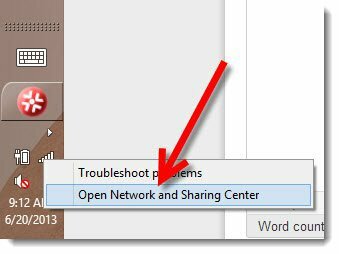
Open Network and Sharing Center - Windows 8
Klik nu met de rechtermuisknop op WiFi-adapter en klik Eigendommen.
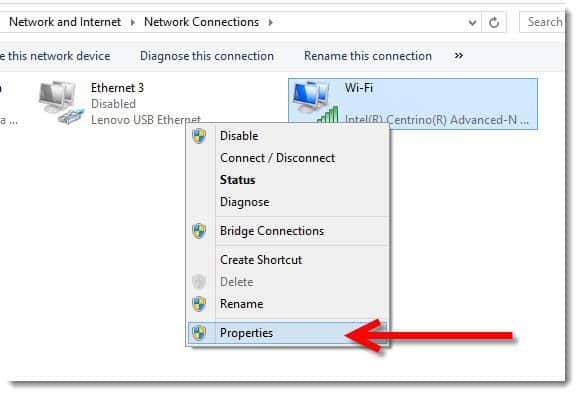
Van de WiFi-eigenschappen pagina, klik gewoon Configureer.
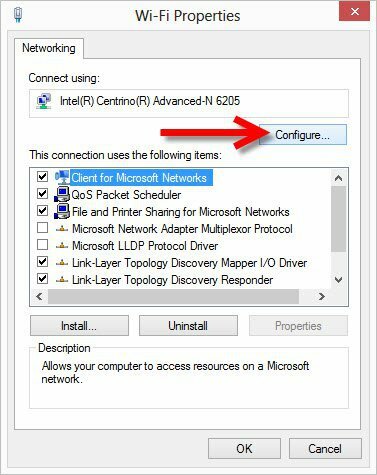
Tot nu toe zo goed. Dit is het meest complexe deel van de tip. Klik op de Geavanceerd tabblad zoek dan naar de eigenschap 802.11n-modus zoals getoond in mijn screenshot hieronder. Het mogelijk maken zodra u het vindt en klikt OK.
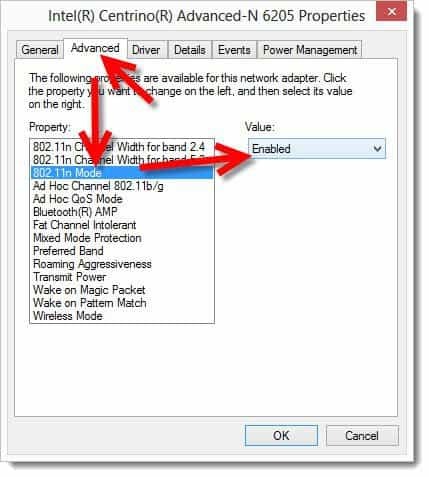
Als u de 802.11n-modus niet kunt vinden... Update uw firmware en driver en probeer het opnieuw. Misschien heb je geluk, maar…. waarschijnlijk niet.
Nu u klaar bent, maakt u opnieuw verbinding met uw wifi-router en voert u een snelheidstest uit. Hopelijk zijn jouw snelheden net zo snel als de mijne.
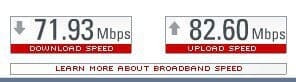
ja, waarschijnlijk niet. ;)



